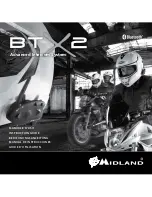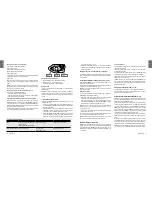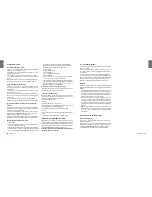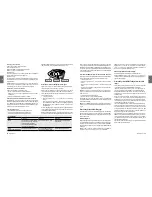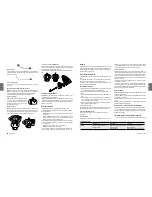I
Midland BTX2 -
11
10
- Midland BTX2
I
Configurazioni speciali
Reset di tutti i dispositivi accoppiati
Potrebbe essere necessario eliminare tutti i riferimenti di abbinamento registrati
nel BTX2 (reset). Procedete quindi come segue:
Spegnete il BTX2. Tenere premuto il pulsante centrale (“Centrale”) fino a che la
luce non rimane di colore rosso fisso.
Tenete ora premuto contemporaneamente i pulsanti “” e “Volume –“
per 3 secondi, la luce Blu si accenderà fissa per un secondo e poi tornerà di colore
rosso fisso.
Da questo momento il BTX2 non avrà più nessun dispositivo Bluetooth in memo-
ria e potrete procedere ad una nuova sessione di accoppiamento (pairing).
Ritorno alla configurazione di default
Potrebbe essere necessario ritornare alla configurazione “di fabbrica” , in modo
da ottenere un dispositivo “pulito” esattamente come la prima volta che è stato
tolto dalla scatola.
Spegnete il BTX2. Tenere premuto il pulsante centrale (“Centrale”) fino a che la
luce non rimane di colore rosso fisso.
Tenete ora premuto contemporaneamente i tre pulsanti “Avanti”, “Centrale” e “In-
dietro“ per 3 secondi, la luce Blu si accenderà fissa per un secondo e poi tornerà
di colore rosso fisso.
Fate doppio click sul pulsante “Centrale” per tornare ad utilizzare il BTX2.
Attenzione:
questa procedura non elimina i riferimenti ai dispositivi accoppiati.
Regolazione/disattivazione della funzione Vox (per Intercom e
telefono)
L’apertura della comunicazione Intercom, può avvenire oltre che manualmente,
anche tramite attivazione vocale (VOX). Il corretto funzionamento del VOX dipen-
de dal rumore di fondo, quindi dalla velocità.
Per ottenere il migliore risultato, è possibile decidere la soglia di attivazione,
scegliendo 4 livelli di sensibilità del microfono: alta, media bassa e molto bassa.
Di fabbrica il BTX2 è preconfigurato con la sensibilità “bassa”.
In aggiunta, è possibile anche disabilitare completamente la funzione VOX e
quindi attivare l’Intercom e la risposta alla telefonata solo in modalità manuale.
Regolazione della sensibilità del microfono
1. Spegnete il BTX2.
2. Tenere premuto il pulsante Centrale fino a che la luce non rimane di colore
rosso fisso. Ora il BTX2 è in modalità “Setup” .
3. Premete brevemente il pulsante “Indietro” fino a che la luce Blu si accenderà fissa.
4. Ora premete “” o “Volume -“ per aumentare o diminuire la sensibili-
tà. La luce Rossa lampeggerà indicando che il pulsante è stato premuto (quan-
do raggiungete il limite della regolazione la luce smette di lampeggiare).
5. Premete il pulsante “Indietro”, la luce Blu lampeggerà diverse volte in base
alla configurazione della sensibilità in quel momento attiva:
1 volta= Vox disattivo
2 volte=sensibilità molto bassa
3 volte=sensibilità bassa
4 volte= sensibilità media (valore di default)
5 volte= sensibilità alta
Ora la luce rossa tornerà ad essere accesa fissa per indicare che le modifiche
sono state registrate e siete tornati alla modalità di setup.
6. Se dovete modificare ulteriormente la configurazione della sensibilità ripete-
te i passi dal punto 2, altrimenti uscite dalla modalità di “Setup” facendo un
doppio click sul pulsante “Centrale” . La luce Rossa si spegne e al suo posto
lampeggia la luce Blu. Ora potete utilizzare il BTX2.
Disattivazione della funzione VOX (per Intercom e Telefono)
Seguite tutta la procedura spiegata sopra ma selezionate l’opzione 1 del punto 5
cioè un unico lampeggio (corrispondente al Vox disattivo).
Connessione a filo sempre attiva
Grazie a questa funzione è possibile mantenere aperta la sorgente audio via filo
anche quando l’Intercom o il telefono sono attivi. Questa funzione può essere uti-
le quando si utilizza una ricetrasmittente collegata via filo.
Per default questa funzione è attiva.
Disattivazione:
Entrate in modalità “setup” (luce rossa sempre accesa).
Premete contemporaneamente il pulsante “Avanti” e “Centrale” per un secondo. La
luce Blu farà due lampeggi per indicare la disattivazione.
Uscite dalla modalità “setup” premendo due volte il pulsante Centrale.
Attivazione:
Fate la stessa procedura; questa volta un lampeggio della luce blu indicherà l’at-
tivazione.
Uscite dalla modalità “setup” premendo due volte il pulsante Centrale.
Configurazione e aggiornamento firmware
Midland BTX2 può essere configurato e aggiornato tramite connessione USB al
vostro PC, per migliorare la compatibilità con i dispositivi Bluetooth, quali telefoni
e GPS o per risolvere problematiche legate alla funzionalità. Il software per PC in-
sieme agli eventuali aggiornamenti del firmware sono disponibili per il download
sul sito
www.midlandradio.eu
nella pagina del prodotto stesso.
ATTENZIONE: NON COLLEGATE IL DISPOSITIVO AL COMPUTER PRIMA DI AVER
SCARICATO ED INSTALLATO IL SOFTWARE.
Uso e avvertimenti specifici
L’uso assiduo di questi dispositivi può diminuire la vostra capacità di udire suoni
esterni e chi vi sta intorno.
L’uso di questo dispositivo mentre si sta guidando può diventare un pericolo per
voi e per chi vi sta intorno e in alcuni paesi, l’utilizzo del dispositivo potrebbe non
essere consentito.
L’uso ad un volume troppo alto può causare la perdita permanente dell’udito.
Se si avverte un qualsiasi dolore alle orecchie, o fastidio all’udito, diminuite il vo-
lume o spegnete il dispositivo. L’uso continuativo ad alto volume, fa sì che l’udito
si abitui a tale volume, il quale a lungo andare può causare danni permanenti.
È fortemente consigliato l’utilizzo di tale apparato ad un volume adeguato.
Garanzia
Il consumatore è titolare di diritti secondo la legislazione nazionale applicabile
disciplinante la vendita dei beni di consumo e la garanzia lascia impregiudicati
tali diritti;
›
La durata della garanzia è di mesi 24 a decorrere dalla data di acquisto o dal-
la data della ricevuta rilasciata dal rivenditore ; per farla valere l’utente deve
presentare lo scontrino d’acquisto assieme al box dell’apparato acquistato ;
›
La garanzia copre l’apparecchio nella totalità delle sue parti e comprende sia il
materiale che la manodopera necessaria per le riparazioni ;
›
La garanzia non copre i difetti causati dall’uso o collegamento del Prodotto
con accessori o/e software non prodotti o forniti dal Produttore o da un uso del
prodotto diverso da quello per cui il prodotto medesimo è stato realizzato. Essa
non è valida in caso di apertura, modifica o riparazione da parte di soggetti
diversi dai centri autorizzati o in caso di riparazioni effettuate con ricambi non
autorizzati.
›
Nulla sarà dovuto all’acquirente per il tempo durante il quale l’apparecchio
sarà rimasto inattivo né egli potrà pretendere risarcimenti o indennizzi per
spese sostenute come pure per danni diretti o indiretti derivanti dall’uso
dell’apparecchio.
Certificazioni e Conformità di Sicurezza
CE/Informazioni generali
Questo prodotto è conforme alla direttiva 99/05/CE e può essere liberamente
utilizzato nei paesi dell’UE.
Agli utenti non è permesso effettuare variazioni o modifiche di qualsiasi tipo
all’apparecchio. Queste ultime, se non espressamente approvate dal produttore,
annullano la possibilità di utilizzo dell’apparecchio ed invalidano la garanzia.
Per ulteriori informazioni, fate riferimento al nostro sito web:
www.cte.it
Summary of Contents for BTX2 FM
Page 32: ...60 MidlandBTX2 F ...